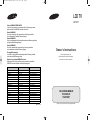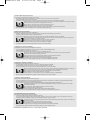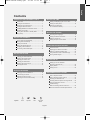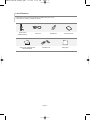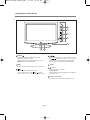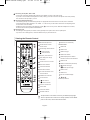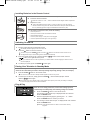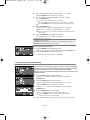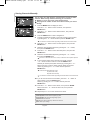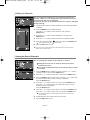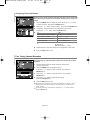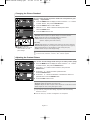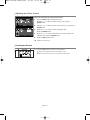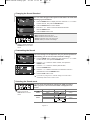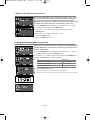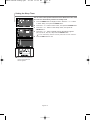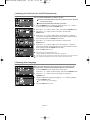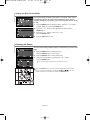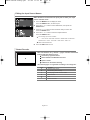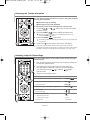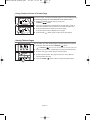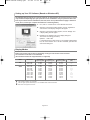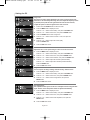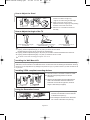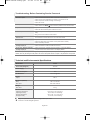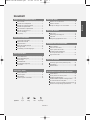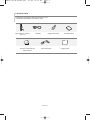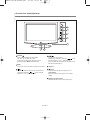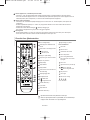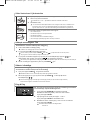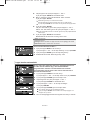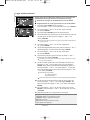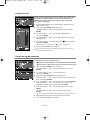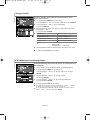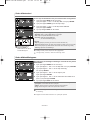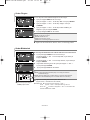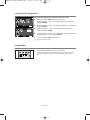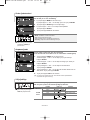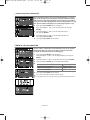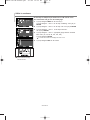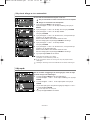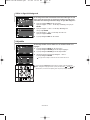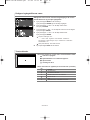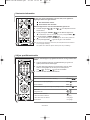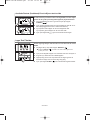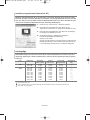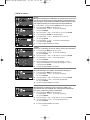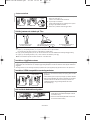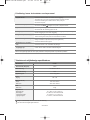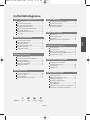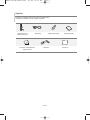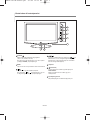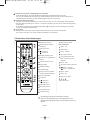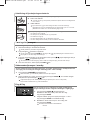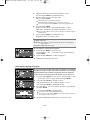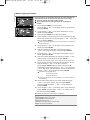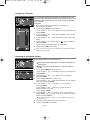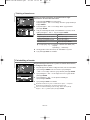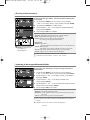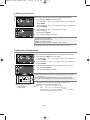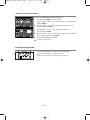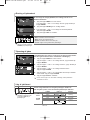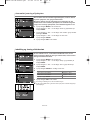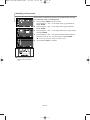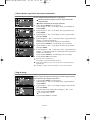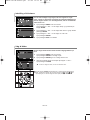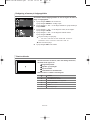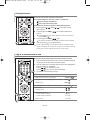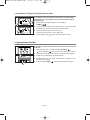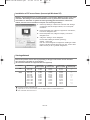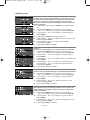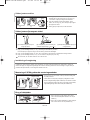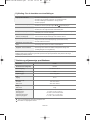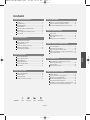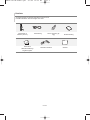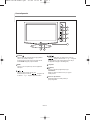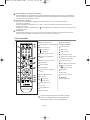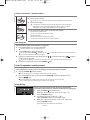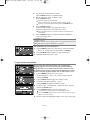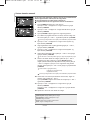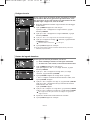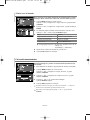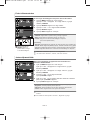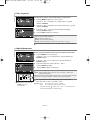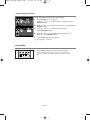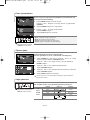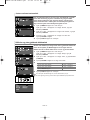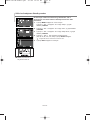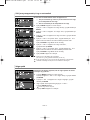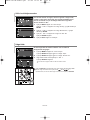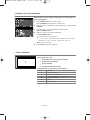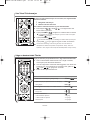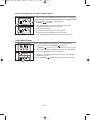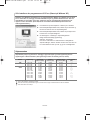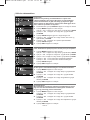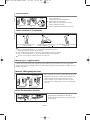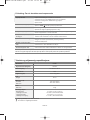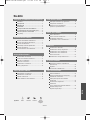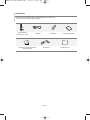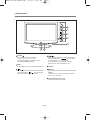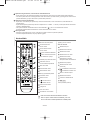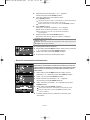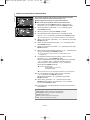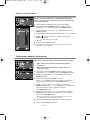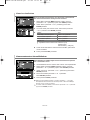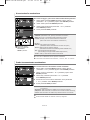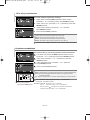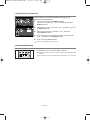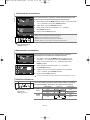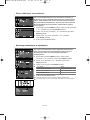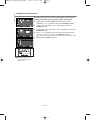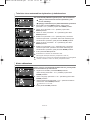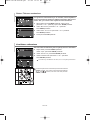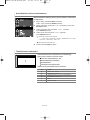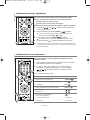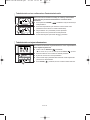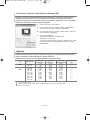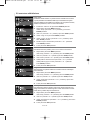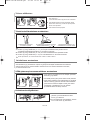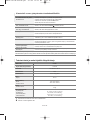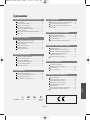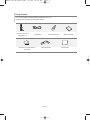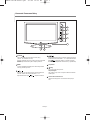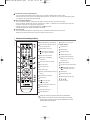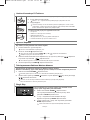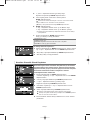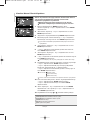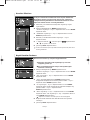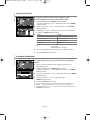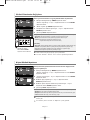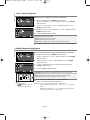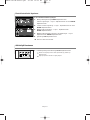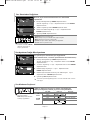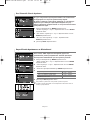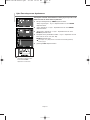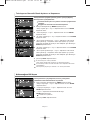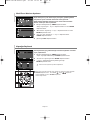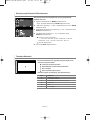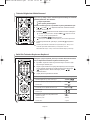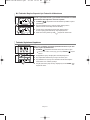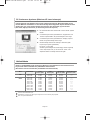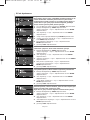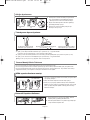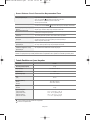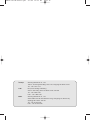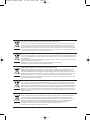Samsung LE19R71B Kullanım kılavuzu
- Kategori
- LCD TV'ler
- Tip
- Kullanım kılavuzu
Bu kılavuz aynı zamanda aşağıdakiler için de uygundur:

Owner’s Instructions
Before operating the unit,
please read this manual thoroughly,
and retain it for future reference.
ON-SCREEN MENUS
PC DISPLAY
TELETEXT
Register your product at www.samsung.com/global/register
BN68-01074C-00
Contact SAMSUNG WORLD-WIDE
If you have any questions or comments relating to Samsung products,
please contact the SAMSUNG customer care centre.
Kontakt SAMSUNG
Om du har några frågor eller synpunkter om Samsungs produkter,
är du välkommen att kontakta Samsung Support.
Kontakt SAMSUNG
Hvis du har spørgsmål eller kommentarer vedrørende Samsung produkter,
venligst kontakte Samsung Support.
Kontakt SAMSUNG
Om du har spørsmål eller synspunkter om Samsungs produkter,
er du velkommen å kontakte Samsung Support.
Ota yhteyttä Samsungiin
Jos sinulla on kysymyksiä tai kommentteja koskien Samsung tuotteita
voitte ottaa yhtyettä Samsung tukeen.
Dünyanın her yerinden SAMSUNG’a ulas•ın.
Samsung ürünleri ile ilgili sorularınız ya da yorumlarınız varsa lütfen
SAMSUNG müs•teri hizmetleri merkezi ile temasa geçin.
Country
BELGIUM
CZECH REPUBLIC
DENMARK
FINLAND
FRANCE
GERMANY
HUNGARY
ITALIA
LUXEMBURG
NETHERLANDS
NORWAY
POLAND
PORTUGAL
SLOVAKIA
SPAIN
SWEDEN
U.K
UKRAINE
Customer Care Center
02 201 2418
844 000 844
38 322 887
09 693 79 554
08 25 08 65 65 (€ 0,15/min)
01805 - 121213 (€ 0,12/min)
06 40 985 985
199 153 153
02 261 03 710
0900 20 200 88 (€ 0.10/min)
231 627 22
0 801 801 881
80 8 200 128
0850 123 989
902 10 11 30
08 585 367 87
0870 242 0303
8-800-502-0000
Web Site
www.samsung.com/be
www.samsung.com/cz
www.samsung.com/dk
www.samsung.com/fi
www.samsung.com/fr
www.samsung.de
www.samsung.com/hu
www.samsung.com/it
www.samsung.lu
www.samsung.com/nl
www.samsung.com/no
www.samsung.com/pl
www.samsung.com/pt
www.samsung.com/sk
www.samsung.com/es
www.samsung.com/se
www.samsung.com/uk
www.samsung.com/ur
☎
LCD TV
LE19R7
BN68-01074C-00Cover.qxd 9/1/06 11:17 AM Page 1

Precautions When Displaying a Still Image
A still image may cause permanent damage to the TV screen.
• Do not display a still image on the LCD panel for more than 2 hours as it can cause screen image retention.
This image retention is also known as "screen burn".
To avoid such image retention, reduce the degree of brightness and contrast of the screen when displaying a still image.
• Watching the LCD TV in 4:3 format for a long period of time may leave traces of borders displayed on the left, right and center
of the screen caused by the difference of light emission on the screen.
Playing a DVD or a game console may cause a similar effect to the screen.
Damages caused by the above effect are not covered by the Warranty.
• Displaying still images from Video games and PC for longer than a certain period of time may produce partial after-images.
To prevent this effect, reduce the ‘brightness’ and ‘contrast’ when displaying still images.
Att tänka på vid visning av stillbild
Stillbilden kan orsaka permanenta skador på bildskärmen.
• Visa inte en stillbild på skärmen i mer än två timmar, eftersom det kan leda till att bilden ligger kvar på skärmen.
Att bilden på skärmen behålls kallas även "bildskärmsbränning".
Du kan undvika att bilden behålls genom att minska på ljusstyrkan och kontrasten på bildskärmen när du visar stillbilder.
• Användning av LCD TV:n i 4:3-format under en längre tid kan lämna spår av kanterna till vänster, höger och mitt på skärmen
vilket orsakas av skillnaden i ljusstrålning i skärmen.
Uppspelning av en DVD eller tv-spel kan orsaka samma effekter på skärmen.
Skador som orsakas av det som beskrivs ovan täcks inte av garantin.
• Visning av stillbilder från tv-spel och datorer längre stunder kan skapa delvisa efterbilder.
För att förhindra detta ska du minska på ljusstyrka och kontrast vid visning av stillbilder.
Forholdsregler for visning af et stillbillede
Et stillbillede kan medføre permanent beskadigelse af tv-skærmen.
• Vis ikke et stillbillede på LCD-panelet i mere end to timer, da det kan medføre billedindbrænding.
Denne billedindbrænding kaldes også "screen burn".
For at undgå dette skal lysstyrken og kontrasten ved visning af et stillbillede reduceres.
• Hvis du ser LCD-tv i 4:3-format i lang tid, kan der opstå kanter, der vises til venstre, højre og på midten af skærmen.
Dette skyldes den forskellige lyspåvirkning af skærmen.
Afspilning af dvd eller brug af en spillekonsol kan medføre en tilsvarende effekt på skærmen.
Beskadigelse forårsaget af ovenstående dækkes ikke af forsikringen.
• Visning af stillbilleder fra videospil og pc i længere end en bestemt tid kan medføre delvise after-billeder.
For at forhindre dette kan du reducere ‘lysstyrke’ og ‘kontrast’, når du afspiller stillbilleder i længere tid.
Forholdsregler ved visning av et stillbilde
Et stillbilde kan forårsake permanent skade på TV-skjermen.
• La ikke et stillbilde vises på LCD-panelet i mer enn 2 timer, da det kan forårsake et ekkobilde.
Denne effekten er også kjent som "screen burn", det vil si at skjermbildet brenner seg fast.
Du kan unngå dette ved å redusere lysstyrken og kontrastnivået på skjermen når du viser stillbilder.
• Dersom LCD-skjermen brukes til visning i 4:3-format over lengre tid, kan dette føre til at det oppstår linjer til høyre, venstre og i
midten av skjermen. Dette på grunn av forskjeller mellom lysstrålingen på de forskjellige stedene på skjermen.
Dersom skjermen brukes til videospill og visning av DVDer kan dette gi liknende resultater.
Skader forårsaket av effekten ovenfor, dekkes ikke av garantien.
• Dersom spill og annet settes på pause i en lengre periode enn det som er anbefalt, kan dette gi en etterbildeeffekt
Denne virkningen kan forebygges ved at 'lysstyrke' og 'kontrast' reduseres ved visning av stillbilder.
Varoituksia pysäytyskuvan käytöstä
Pysäytyskuva voi vaurioittaa television kuvaruutua pysyvästi.
• Älä pidä nestekidetelevision kuvaruudussa pysäytyskuvaa 2 tuntia kauempaa, koska tällöin kuva voi jäädä ruutuun pysyväksi jäännöskuvaksi.
Jäännöskuvaa kuvataan myös "kuvan palamiseksi kuvaruutuun".
Kun kuvaruudussa on pysäytyskuva, vähennä kirkkautta ja kontrastia, jottei jäännöskuvaa pääsisi muodostumaan.
• LCD-television pitkäaikainen katselu 4:3 kuvasuhteella saattaa jättää kuvaruudulle reunuksia, jotka johtuvat valon säteilyn
eroavuudesta kuvaruudulla.
DVD:n tai pelin toisto saattaa aiheuttaa samanlaisen vaikutuksen näytöllä.
Takuu ei kata tästä syystä syntyneitä vaurioita.
• Videopelien ja pc:n still-kuvien määrätyn ajan ylittävä näyttö saattaa aiheuttaa osittaisia jälkikuvia.
Voit estää tämän ilmiön vähentämällä kuvaruudun kirkkautta ja kontrastia, jos katselet pitkään pysäytyskuvia.
Sabit Görüntünün Gösterilmesiyle ilgili Önlemler
Sabit görüntü TV ekran›nda kal›c› hasara neden olabilir.
• LCD ekran panelinde sabit bir görüntüyü 2 saatten fazla tutmay›n.
Bu, ekran görüntüsünde tak›lmaya neden olabilir. Bu görüntü tak›lmas›na, "ekran yanmas›" da denir. Bu tür bir kal›c› görüntüyü önlemek için
hareketsiz bir görüntü ekrandayken parlakl›k ve kontrast de¤erlerini düflük bir seviyeye ayarlay›n›z.
• LCD televizyonu uzun süre 4:3 format›nda izlemek, farkl› ›fl›k emisyonundan dolay› ekran›n solunda, sa¤›nda ve ortas›nda çizgi
fleklinde izler b›rakabilir.
DVD ya da oyun konsolunu oynatmak da benzer etkiye yol açabilir.
Yukar›daki etkilerin neden oldu¤u hasarlar Garanti kapsam›nda de¤ildir.
•Video oyunlar›ndan ve bilgisayardan uzun süre dura¤an resimlerin görüntülenmesi k›smi görüntü izi oluflturabilir.
Bu etkiyi önlemek için, dura¤an görüntüleri ekranda tutarken ‘parlakl›k’ ve ‘kontrast’ derecelerini azalt›n.
© 2006 Samsung Electronics Co., Ltd. All rights reserved.
BUKGU-Still.qxd 9/1/04 4:26 AM Page 1
Sayfa yükleniyor...
Sayfa yükleniyor...
Sayfa yükleniyor...
Sayfa yükleniyor...
Sayfa yükleniyor...
Sayfa yükleniyor...
Sayfa yükleniyor...
Sayfa yükleniyor...
Sayfa yükleniyor...
Sayfa yükleniyor...
Sayfa yükleniyor...
Sayfa yükleniyor...
Sayfa yükleniyor...
Sayfa yükleniyor...
Sayfa yükleniyor...
Sayfa yükleniyor...
Sayfa yükleniyor...
Sayfa yükleniyor...
Sayfa yükleniyor...
Sayfa yükleniyor...
Sayfa yükleniyor...
Sayfa yükleniyor...
Sayfa yükleniyor...
Sayfa yükleniyor...
Sayfa yükleniyor...
Sayfa yükleniyor...
Sayfa yükleniyor...
Sayfa yükleniyor...
Sayfa yükleniyor...
Sayfa yükleniyor...
Sayfa yükleniyor...
Sayfa yükleniyor...
Sayfa yükleniyor...
Sayfa yükleniyor...
Sayfa yükleniyor...
Sayfa yükleniyor...
Sayfa yükleniyor...
Sayfa yükleniyor...
Sayfa yükleniyor...
Sayfa yükleniyor...
Sayfa yükleniyor...
Sayfa yükleniyor...
Sayfa yükleniyor...
Sayfa yükleniyor...
Sayfa yükleniyor...
Sayfa yükleniyor...
Sayfa yükleniyor...
Sayfa yükleniyor...
Sayfa yükleniyor...
Sayfa yükleniyor...
Sayfa yükleniyor...
Sayfa yükleniyor...
Sayfa yükleniyor...
Sayfa yükleniyor...
Sayfa yükleniyor...
Sayfa yükleniyor...
Sayfa yükleniyor...
Sayfa yükleniyor...
Sayfa yükleniyor...
Sayfa yükleniyor...
Sayfa yükleniyor...
Sayfa yükleniyor...
Sayfa yükleniyor...
Sayfa yükleniyor...
Sayfa yükleniyor...
Sayfa yükleniyor...
Sayfa yükleniyor...
Sayfa yükleniyor...
Sayfa yükleniyor...
Sayfa yükleniyor...
Sayfa yükleniyor...
Sayfa yükleniyor...
Sayfa yükleniyor...
Sayfa yükleniyor...
Sayfa yükleniyor...
Sayfa yükleniyor...
Sayfa yükleniyor...
Sayfa yükleniyor...
Sayfa yükleniyor...
Sayfa yükleniyor...
Sayfa yükleniyor...
Sayfa yükleniyor...
Sayfa yükleniyor...
Sayfa yükleniyor...
Sayfa yükleniyor...
Sayfa yükleniyor...
Sayfa yükleniyor...
Sayfa yükleniyor...
Sayfa yükleniyor...
Sayfa yükleniyor...
Sayfa yükleniyor...
Sayfa yükleniyor...
Sayfa yükleniyor...
Sayfa yükleniyor...
Sayfa yükleniyor...
Sayfa yükleniyor...
Sayfa yükleniyor...
Sayfa yükleniyor...
Sayfa yükleniyor...
Sayfa yükleniyor...
Sayfa yükleniyor...
Sayfa yükleniyor...
Sayfa yükleniyor...
Sayfa yükleniyor...
Sayfa yükleniyor...
Sayfa yükleniyor...
Sayfa yükleniyor...
Sayfa yükleniyor...
Sayfa yükleniyor...
Sayfa yükleniyor...
Sayfa yükleniyor...
Sayfa yükleniyor...
Sayfa yükleniyor...
Sayfa yükleniyor...
Sayfa yükleniyor...
Sayfa yükleniyor...
Sayfa yükleniyor...
Sayfa yükleniyor...
Sayfa yükleniyor...
Sayfa yükleniyor...
Sayfa yükleniyor...
Sayfa yükleniyor...
Sayfa yükleniyor...
Sayfa yükleniyor...
Sayfa yükleniyor...

Türkçe-1
Türkçe
‹çindekiler
TELEV‹ZYONUNUZU TAKMA VE HAZIRLAMA
Parça Listeleri .......................................................... 2
Kumanda Panosuna Bak›fl ...................................... 3
Ba¤lant› Panosuna Bak›fl.......................................... 4
Uzaktan Kumandaya Bak›fl ...................................... 5
Uzaktan Kumandaya Pil Tak›lmas› .......................... 6
Açma ve Kapatma .................................................... 6
Televizyonunuzun Bekleme Moduna Al›nmas› ........ 6
Plug & Play .............................................................. 6
KANALLARI AYARLAMA
Kanallar› Otomatik Olarak Kaydetme ...................... 7
Kanallar› Manuel Olarak Kaydetme .......................... 8
Kanallar› Düzeltme.................................................... 9
Kay›tl› Kanallar› S›ralama .......................................... 9
Kanallara Ad Verme..................................................10
‹nce Ayarl› Kanal Al›m› .............................................. 10
GÖRÜNTÜYÜ AYARLAMA
Görüntü Standard›n› De¤ifltirme ..............................11
Kiflisel Görüntü Ayarlama ........................................ 11
Renk Tonunu De¤ifltirme..........................................12
Görüntü Boyutunu De¤ifltirme.................................. 12
Renk Kontrollerini Ayarlama .................................... 13
Görüntüyü Dondurma .............................................. 13
SES‹ AYARLAMA
Ses Standard›n› De¤ifltirme ..............................14
Ses Ayarlar›n› ‹ste¤e Göre Ayarlama ....................14
Ses Modunun Seçilmesi ......................................14
Sesi Otomatik Olarak Ayarlama ..........................15
SAAT‹ AYARLAMA
Geçerli Saatin Ayarlanmas› ve Gösterilmesi ........15
Uyku Zamanlay›c›s›n›n Ayarlanmas› ....................16
Televizyonun Otomatik Olarak Aç›lmas› ve
Kapanmas›............................................................17
D‹⁄ER ‹fiLEVLER‹N AYARLANMASI
Kullanaca¤›n›z Dili Seçme ....................................17
Mavi Ekran Modunu Ayarlama ............................18
Kayna¤›n Seçilmesi ..............................................18
Girifl Kayna¤› ‹simlerinin Düzenlenmesi ..............19
TELETEKST ÖZELL‹⁄‹N‹ KULLANMA
Teletekst Dekoderi................................................19
Teleteks Bilgilerinin Görüntülenmesi ....................20
Belirli Bir Teletekst Sayfas›n›n Seçilmesi..............20
Bir Teletekst Sayfas› Seçmek için
Fastext'in Kullan›lmas›..........................................21
Teleteks Sayfalar›n› Kaydetme ............................21
PC’N‹N AYARLANMASI
PC Yaz›l›m›n›z› Ayarlama
(Windows XP temel al›nm›flt›r)..............................22
Görüntü Modu ......................................................22
PC'nin Ayarlanmas› ..............................................23
KULLANIMLA ‹LG‹L‹ ÖNER‹LER
Altl›¤›n Ayarlanmas› ..................................................24
Televizyonun Aç›s›n› Ayarlama ............................24
Duvara Montaj Kitinin Tak›lmas› ..............................24
VESA uyumlu cihazlar›n montaj› .............................. 24
Dekoratif Kapaklar› Kullanma ..............................24
Sorun Giderme:
Servis Personeline Baflvurmadan Önce ..............25
Teknik Özellikler ve Çevre Koflullar› ....................25
Semboller
Bas›n Önemli Not
Tek Basmal›
Dü¤me
BN68-01074X-X0Tur.qxd 9/1/06 10:23 AM Page 1

Türkçe-2
LCD TV'nizle birlikte afla¤›daki ö¤elerin verildi¤inden emin olun.
Ö¤elerden herhangi biri eksikse bayiinizle görüflün.
Parça Listeleri
Uzaktan Kumanda ve
Piller (AAA x 2)
Güç Kablosu Duvara Montaj seti Kullan›m K›lavuzu
Garanti Kart› / Güvenlik K›lavuzu /
Kay›t Kartlar›
Dekoratif Kapaklar› Temizleme Bezi
BN68-01074X-X0Tur.qxd 9/1/06 10:23 AM Page 2

Türkçe-3
SOURCE
Tüm kullan›labilir girifl kaynaklar› aras›nda geçifl
(TV, Ext., AV, S-Video, PC, DVI).
Ekranda gösterimli menüde, uzaktan kumanda üzerindeki
ENTER dü¤mesini kullan›r gibi bu dü¤meyi kullan›n.
MENU
TV'nizin özellikleriyle ilgili bilgi veren ekranda gösterimli
menüyü görmek için bas›n.
Sesi k›smak veya açmak için bas›n. Ekranda gösterimli
menüde, uzaktan kumanda üzerindeki
ve
dü¤melerini kullan›r gibi dü¤mesini kullan›n.
Kanal de¤ifltirmek için bas›n. Ekranda gösterimli menüde,
uzaktan kumanda üzerindeki ve dü¤melerini kullan›r
gibi dü¤mesini kullan›n. (Uzaktan Kumanda
olmadan, Kanal dü¤melerini kullanarak TV’yi açabilirsiniz.)
Hoparlörler
(Güç)
TV'yi aç›p kapatmak için bas›n.
Güç Göstergesi
Güç aç›kken yan›p söner ve kapan›r; bekleme modunda
sürekli yanar.
Uzaktan Kumanda Sensörü
Uzaktan kumanday› plazma TV üzerinde bu noktaya do¤ru
tutun.
Kumanda Panosuna Bak›fl
BN68-01074X-X0Tur.qxd 9/1/06 10:23 AM Page 3

Türkçe-4
Güç Girifl
Televizyonunuza harici bir cihaz ba¤lad›¤›n›zda, ünitedeki gücün kapal› oldu¤undan emin olun.
Harici bir cihaza ba¤larken, ba¤lant› terminalinin rengiyle kablonun renginin ayn› olmas›n› sa¤lay›n.
Ürünün rengi ve flekli modele ba¤l› olarak de¤iflebilir.
DVI Ba¤lama
- DVI konektörünü DVD konektörüne tak›n.
- Stereo ses kablosunun bir ucunu setinizin arkas›ndaki “R - AUDIO - L” girifline ve di¤er ucunu da DVD ses kart›n›z›n
“Ses Ç›k›fl›” girifline tak›n.
- DVI PC ifllevini desteklemez.
Bilgisayar›n Ba¤lanmas›
- D-Sub kablosunu (iste¤e ba¤l›) cihaz›n›z›n arka taraf›ndaki "PC (PC IN)" girifline, kablonun di¤er ucunu da
bilgisayar›n›z›n Video kart›na ba¤lay›n.
- Stereo ses kablosunu (iste¤e ba¤l›) cihaz›n›z›n arka taraf›ndaki "AUDIO (PC IN)" girifline, kablonun di¤er ucunu da
bilgisayar›n›z›n ses kart›ndaki "Audio Out" (Ses Ç›k›fl›) ucuna ba¤lay›n.
Antenin ya da Kablolu Televizyon fiebekesinin Ba¤lanmas›
Televizyon kanallar›n› do¤ru görüntülemek için, televizyonun afla¤›daki kaynaklardan birinden sinyal almas› gerekir:
-D›fl mekan anteni / Kablolu televizyon flebekesi / Uydu yay›n› flebekesi
Ba¤lant› Panosuna Bak›fl
BN68-01074X-X0Tur.qxd 9/1/06 10:23 AM Page 4

Türkçe-5
Set Üstü Kutu, VCR veya DVD’yi Ba¤lama
-VCR ya da DVD SCART kablosunu (iste¤e ba¤l›), VCR ya da DVD'nin SCART ba¤lant› noktas›na tak›n.
- Hem Set Üstü Kutuyu hem de VCR’› (veya DVD) ba¤lamak isterseniz, Set Üstü Kutu’yu VCR’a (veya DVD) ba¤lay›p VCR’›
(veya DVD) da setinize ba¤laman›z gerekmektedir.
Harici A/V Cihazlara Ba¤lama
-
RCA ya da S-VIDEO kablosunu (iste¤e ba¤l›), VCR, DVD ya da Kamera gibi uygun bir harici cihaza ba¤lay›n.
- RCA ses kablolar›n› (iste¤e ba¤l›) cihaz›n›z›n arkas›ndaki “R - AUDIO - L” girifllerine tak›n ve kablolar›n di¤er uçlar›n› A/V
cihaz›n›z›n karfl›l›k gelen ses ç›k›fl ba¤lant› girifllerine tak›n.
-Kulakl›k, televizyonunuzun arkas›ndaki kulakl›k ç›k›fl›na ( ) ba¤lanabilir.
Kulakl›k ba¤l› oldu¤unda yerleflik hoparlörlerden ses ç›kmaz.
Kensington kilidi
- VCR ya da DVD SCART kablosunu (iste¤e ba¤l›), VCR ya da DVD'nin SCART ba¤lant› noktas›na tak›n.
- Kilitleme cihaz› kullanmak istiyorsan›z, televizyonu ald›¤›n›z sat›c›ya baflvurun.
Televizyon Bekleme modu dü¤mesi
Kanal numaras›n› do¤rudan girmek
için numara dü¤meleri
Bir/‹ki Haneli kanal seçimi
: Ses seviyesinin artt›r›lmas›
: Ses seviyesinin azalt›lmas›
Geçici olarak sesi kapatma
Menü ekran› ve de¤iflikli¤in
onaylanmas›
Menü içinde imleci kontrol eder
Ses modu seçimi
Resim etkisi seçimi
Ses efekti seçimi
Mevcut yay›ndaki bilgileri görmek için
kullan›l›r
Kullan›labilir kaynak seçimi
Önceki kanal
P: Bir sonraki kanal
P: Önceki kanal
Ekranda gösterimli menüden ç›kar
Görüntü dondurma
Görüntü boyutu seçimi
Otomatik kapatma
Do¤rudan TV moduna girer
Teletekst ‹fllevleri
Teletekst tutma
Teletekst dizini
Teletekst alt sayfa
Teletekst boyutu seçimi
Teletekst gösterimi/teletekst
bilgileri ve normal yay›n›n ayn›
anda gösterimi
Teletekst gösterimi
Teletekst mod seçimi (LIST/FLOF)
P: Teletekstte sonraki sayfa
P: Teletekstte önceki sayfa
Teletekst iptal
Teletekst haf›zaya alma
Teletekst gösteriminden ç›k›fl
Fastext konu seçimi
Parlak ›fl›k, uzaktan kumandan›n performans›n› etkileyebilir.
Bu uzaktan kumanda, görme sorunu olan kifliler için özel olarak
tasarlanm›flt›r. Güç, Kanal ve Ses seviyesi dü¤melerinin üzerinde
Braille noktalar› bulunmaktad›r.
Uzaktan Kumandaya Bak›fl
BN68-01074X-X0Tur.qxd 9/1/06 10:23 AM Page 5

Güç kablosu, televizyonunuzun arka taraf›na ba¤l›d›r.
1. Ana ak›m kablosunu uygun bir fifle tak›n.
Cihaz›n ön k›sm›ndaki bekleme göstergesi yanar.
2. Cihaz›n ön taraf›ndaki dü¤mesine bas›n.
TV’yi açmak için uzaktan kumandan›n POWER veya TV ( ) dü¤mesine de basabilirsiniz.
‹zledi¤iniz son program otomatik olarak seçilir.
3. Uzaktan kumanda üzerindeki numara dü¤melerine (0~9) veya kanal yukar›/afla¤› ( / ) dü¤mesine
veya cihaz›n sa¤ taraf›ndaki dü¤mesine bas›n.
Cihaz› ilk defa aç›yorsan›z, menülerin görüntülenece¤i dili seçmeniz istenecektir
4. Cihaz›n›z› kapatmak için, POWER dü¤mesine tekrar bas›n.
Televizyonunuz, güç tüketimini azaltmak için Bekleme moduna al›nabilir.
Bekleme modu izlemeye geçici olarak (örne¤in yemek s›ras›nda) ara vermek istedi¤inizde yararl› olur.
1. Uzaktan kumandadaki POWER dü¤mesine bas›n.
Ekrandaki görüntü kapan›r ve cihaz›n›z›n ön taraf›nda k›rm›z› Bekleme göstergesi yanar.
2. Cihaz›n›z› tekrar açmak için, POWER dü¤mesine, say›sal dü¤melere ((00~~99)) veya kanal yukar›/afla¤›
(/) dü¤mesine tekrar bas›n.
Cihaz›n›z› uzun bir süre boyunca Bekleme modunda b›rakmay›n (örne¤in tatile ç›kt›¤›n›zda).
Setin ana kablolar›n›n ve anteninin ç›kar›lmas› iyi olur.
TV ilk aç›ld›¤›nda, bir çok temel müflteri ayar› otomatik ve arka
arkaya ifllenir. Afla¤›daki ayarlar kullan›labilir.
1. Uzaktan kumandadaki POWER dü¤mesine bas›n.
“OK” seçene¤inin belirlenmesiyle “Start Plug & Play” iletisi
görüntülenir.
ENTER dü¤mesine bas›n.
2. veya dü¤mesine basarak istedi¤iniz dili seçin.
Seçiminizi onaylamak için
ENTER dü¤mesine bas›n.
3. “Check antenna input.” mesaj› “OK” seçili olarak görüntülenir.
ENTER dü¤mesine bas›n.
Lütfen anten kablosunun do¤ru olarak ba¤land›¤›n› kontrol edin.
Türkçe-6
1.
Uzaktan kumandan›n arkas›ndaki kapa¤› flekilde gösterildi¤i gibi yukar›ya kald›r›n.
2. ‹ki tane AAA boyutunda pil tak›n.
Pillerin “+” ve “-” uçlar›n›n bölmenin içindeki çizelgeye uydu¤undan emin olun.
3. Kapa¤› de¤ifltirin.
Uzaktan kumanday› uzun bir süre kullanmayacaksan›z pilleri ç›kar›n ve serin, kuru bir
yerde saklay›n. Uzaktan kumanda TV’den yaklafl›k 7 metre mesafeye kadar kullan›labilir.
(Normal TV kullan›m›nda, pillerin ömrü yaklafl›k bir y›ld›r.)
Uzaktan kumanda çal›flm›yorsa afla¤›dakileri kontrol edin:
1. TV aç›k m›?
2. Pillerin art› ve eksi uçlar› ters mi tak›lm›fl?
3. Piller bitmifl durumda m›?
4. Bir güç kesintisi mi var, yoksa güç kablosu tak›l› de¤il mi?
5. Yak›nda özel floresan ›fl›k veya neon reklam› var m›?
Uzaktan Kumandaya Pil Tak›lmas›
Açma ve Kapatma
Televizyonunuzun Bekleme Moduna Al›nmas›
Plug & Play
BN68-01074X-X0Tur.qxd 9/1/06 10:23 AM Page 6

Türkçe-7
Language: Dilinizi seçin.
Country: Ülkenizi seçin.
Auto Store: Bölgedeki kanallar› otomatik olarak tarar ve kaydeder.
Clock Set: TV saati için geçerli saati belirler.
Bu özelli¤i s›f›rlamak istiyorsan›z...
1. Menüyü etkinlefltirmek için, MENU dü¤mesine bas›n. “Setup” seçmek
için
veya dü¤mesine bas›n ve sonra ENTER dü¤mesine bas›n.
2. “Plug & Play” seçene¤ini belirlemek için ENTER dü¤mesine bas›n.
3. “Start Plug & Play” mesaj› görüntülenir.
4. ya da dü¤mesine basarak uygun ülkeyi seçin.
Seçiminizi onaylamak için
ENTER dü¤mesine bas›n.
5. “Start” seçilmifl olarak “Auto Store” menüsü görünür.
ENTER dü¤mesine bas›n.
Kanal aramas› otomatik olarak bafllar ve sona erer. Tüm mevcut kanallar
haf›zaya al›nd›ktan sonra, “Clock Set” menüsü görüntülenir.
Haf›zaya alma ifllemini durdurmak için ENTER dü¤mesine bas›n.
6. ENTER dü¤mesine bas›n.
veya dü¤mesine basarak “Hour” ya da “Minute” seçin.
veya dü¤mesine basarak “Hour” ya da “Minute” ayarlay›n.
Uzaktan kumanda üzerindeki say› dü¤melerine basarak da saat ve dakikay›
ayarlayabilirsiniz.
7. Ayar›n›z› onaylamak için ENTER dü¤mesine bas›n.
“Enjoy your viewing.” mesaj› görüntülenir.
Kullanabilece¤iniz frekans aral›klar›n› tarayabilirsiniz (ve bu aral›klar
yaflad›¤›n›z ülkeye göre farkl›l›k gösterir). Otomatik olarak ayarlanan
program numaralar›, gerçek ya da istenen program numaralar› olmayabilir.
Ancak kanal numaralar›n› kendiniz s›ralayabilir ve izlemek
istemedi¤iniz kanallar› silebilirsiniz.
1. Menüyü etkinlefltirmek için, MENU dü¤mesine bas›n.
“Channel” seçmek için
veya dü¤mesine bas›n ve sonra ENTER
dü¤mesine bas›n.
2. “Country” seçene¤ini belirlemek için ENTER dü¤mesine bas›n.
3. veya dü¤mesine basarak uygun ülkeyi seçin.
Seçiminizi onaylamak için
ENTER dü¤mesine bas›n.
4. “Auto Store” seçmek için veya dü¤mesine bas›n ve sonra
ENTER dü¤mesine bas›n.
5. “Start” seçene¤ini belirlemek için ENTER dü¤mesine bas›n.
Televizyon kullan›labilir kanallar›n tümünü haf›zas›na almaya bafllar.
Haf›zaya alma ifllemini durdurmak için istedi¤iniz zaman
ENTER dü¤mesine
bas›n ve “Channel” menüsüne dönün.
6. Mevcut kanallar›n tamam› haf›zaya al›nd›ktan sonra, “Sort” menüsü
görüntülenir.
Kanallar› Otomatik Olarak Kaydetme
BN68-01074X-X0Tur.qxd 9/1/06 10:23 AM Page 7

Türkçe-8
Kablolu TV flebekeleri arac›l›¤›yla al›nanlar da dahil olmak üzere en
çok 100 kanal kaydedebilirsiniz. Kanallar› manuel olarak
kaydederken afla¤›dakileri seçebilirsiniz:
Bulunan herhangi bir kanal› kaydetmek ya da atlamak.
Belirlemek istedi¤iniz kay›tl› kanallar›n program numaras›.
1. Menüyü etkinlefltirmek için, MENU dü¤mesine bas›n.
“
Channel” seçmek için veya dü¤mesine bas›n ve sonra
ENTER
dü¤mesine bas›n.
2. “
Manual Store” seçmek için veya dü¤mesine bas›n ve sonra
ENTER
dü¤mesine bas›n.
3. “Programme” seçene¤ini belirlemek için ENTER dü¤mesine bas›n.
4. Bir kanala program numaras› atamak için,
veya
dü¤mesine
basarak do¤ru numaray› bulun ve sonra
ENTER dü¤mesine bas›n.
Ayr›ca uzaktan kumandadaki say› dü¤melerine basarak program numaras›n› da
ayarlayabilirsiniz.
5. “
Colour System” seçmek için veya dü¤mesine bas›n ve sonra
ENTER
dü¤mesine bas›n.
6. veya dü¤mesine art arda basarak gereken renk sistemi ve
sonra
ENTER dü¤mesine bas›n.
7. “
Sound System” seçmek için veya dü¤mesine bas›n ve sonra
ENTER
dü¤mesine bas›n.
8.
veya dü¤mesine art arda basarak gereken ses standard›n› seçin ve
sonra
ENTER dü¤mesine bas›n.
Ses normal de¤ilse ya da ses yoksa, gerekti¤i gibi ses sistemini tekrar seçin.
9. Kaydedilecek kanal›n numaras›n› biliyorsan›z “Channel”› seçmek için
veya dü¤mesine bas›n. ENTER dü¤mesine bas›n.
veya dü¤mesine basarak C (Yay›n kanal›) veya S (Kablolu
kanal›) seçin. Kanal› seçmek için
dü¤mesine bas›n.
veya dü¤mesine art arda basarak gereken numaray› seçin ve
sonra
ENTER dü¤mesine bas›n.
Kanal modu: PP (Program modu),
CC (Yay›n kanal› modu),
SS (Kablo kanal› modu)
Kanallar›, uzaktan kumanda üzerindeki numara dü¤melerine basarak da ayarlayabilirsiniz.
10. Kanal numaras›n› bilmiyorsan›z, “Search” seçene¤ini belirlemek için
veya dü¤mesine bas›n. ENTER dü¤mesine bas›n.
veya dü¤mesine basarak aray›n ve ard›ndan ENTER
dü¤mesine bas›n.
11. “
Store” seçmek için veya dü¤mesine bas›n ve sonra
ENTER
dü¤mesine bas›n.
“
OK” seçmek için veya dü¤mesine bas›n ve
sonra
ENTER
dü¤mesine bas›n.
12. Kaydedilecek her kanal için 33 ile 1111 aras›ndaki ad›mlar› yineleyin.
Programme: Kanal için bir program numaras› seçer.
Colour System: Renk destekleme sistemini ayarlar.
Sound System: Ses destekleme sistemini ayarlar.
Channel: Bir kanal seçer.
Search: Kanal›n frekans de¤erini tarar.
Store: Ayarlar›n›z› kaydeder.
Kanallar› Manuel Olarak Kaydetme
BN68-01074X-X0Tur.qxd 9/1/06 10:23 AM Page 8

Türkçe-9
Tarad›¤›n›z kanallardan istediklerinizi tarama d›fl›nda tutabilirsiniz.
Kaydedilmifl kanallar aras›nda tarama yap›yorsan›z, atlanmas›n›
istedi¤iniz kanallar görüntülenmez. Özel olarak atlanmas›n› isteme-
di¤iniz tüm kanallar tarama s›ras›nda görüntülenir.
1. Eklenecek ya da silinecek kanal› do¤rudan seçmek için say›sal
tufllar› kullan›n.
2. Menüyü etkinlefltirmek için, MENU dü¤mesine bas›n.
“Channel” seçmek için
veya dü¤mesine bas›n ve sonra ENTER
dü¤mesine bas›n.
3. “Add/Delete” seçmek için veya dü¤mesine bas›n ve sonra
ENTER dü¤mesine bas›n.
4. Silinecek ya da eklenecek kanallar› seçmek için veya
dü¤mesine bas›n.
5.
dü¤mesine basarak, “ ” sütununu seçin ve EENNTTEERR dü¤mesine bas›n.
“” ile iflaretlenen kanallar eklenir.
6. Ç›kmak için EXIT dü¤mesine bas›n.
Uzaktan kumandadaki say›sal tufllar› kullanarak herhangi bir kanal› (silinen kanal
da dahil) görebilirsiniz.
Kanallar›n numaralar›n› flu amaçlarla de¤ifltirebilirsiniz:
Kanallar›n otomatik olarak kaydedildi¤i say› s›ras›nda
de¤ifliklik yapmak için.
En çok izledi¤iniz kanallara kolayca hat›rlayabilece¤iniz
numaralar› vermek için.
1. Menüyü etkinlefltirmek için, MENU dü¤mesine bas›n.
“Channel” seçmek için
veya dü¤mesine bas›n ve sonra ENTER
dü¤mesine bas›n.
2. “Sort” seçmek için veya dü¤mesine bas›n ve sonra ENTER
dü¤mesine bas›n.
3. “From” seçene¤ini belirlemek için ENTER dü¤mesine bas›n.
De¤ifltirmek istedi¤iniz kanal numaras› görünene kadar
veya
dü¤mesine bas›n. ENTER dü¤mesine bas›n.
4. “To” seçmek için veya dü¤mesine bas›n ve sonra ENTER
dü¤mesine bas›n. Kanal› tan›mlamak için kullanmak istedi¤iniz say›
görünene kadar
veya dü¤mesine bas›n.
ENTER dü¤mesine bas›n.
5. “Store” seçmek için veya dü¤mesine bas›n ve sonra ENTER
dü¤mesine bas›n. “OK” seçmek için veya dü¤mesine bas›n ve
sonra
ENTER dü¤mesine bas›n.
Seçilen kanal, önceden numarada kay›tl› olan kanal ile de¤ifltirilir.
6. Baflka bir kanal› s›ralamak üzere 3’ten 5’e kadar olan aflamalar›
tekrarlay›n.
7. Ç›kmak için EXIT dü¤mesine bas›n.
Kanallar› Düzeltme
Kay›tl› Kanallar› S›ralama
BN68-01074X-X0Tur.qxd 9/1/06 10:23 AM Page 9

Türkçe-10
Kanal bilgileri yay›nlan›rsa kanal adlar› kendili¤inden verilir.
Bu adlar de¤ifltirilebilir, bu da yeni adlar vermenizi sa¤lar.
1. Menüyü etkinlefltirmek için, MENU dü¤mesine bas›n.
“Channel” seçmek için
veya dü¤mesine bas›n ve sonra ENTER
dü¤mesine bas›n.
2. “Name” seçmek için veya dü¤mesine bas›n ve sonra ENTER
dü¤mesine bas›n.
3. Gerekti¤inde, veya dü¤mesine basarak yeni bir ad verece¤iniz
kanal› seçin.
ENTER dü¤mesine bas›n.
4.
Kullan›lan karakterler: Alfabedeki harfler (A~Z)
Say›lar (0~9)
Özel karakterler ( -, boflluk)
5. Yeni bir ad verece¤inizde her kanal için 3. ve 4. ad›mlar› yineleyin.
6. Ç›kmak için EXIT dü¤mesine bas›n.
Amaç...
Bir harf, numara veya simge seçme
Sonraki harfe geçme
Bir önceki harfe geri gelme
Ad› onaylama
‹fllem...
veya
dü¤mesine bas›n.
dü¤mesine bas›n.
dü¤mesine bas›n.
ENTER
dü¤mesine bas›n.
En iyi al›m› sa¤lamak için; ince ayar›, belli bir kanal› elle ayarlarken
kullan›n.
1. ‹nce ayar yapmak istedi¤iniz kanal› do¤rudan seçmek için say›
dü¤melerini kullan›n.
2. Menüyü etkinlefltirmek için, MENU dü¤mesine bas›n.
“Channel” seçmek için
veya dü¤mesine bas›n ve sonra ENTER
dü¤mesine bas›n.
3. “Fine Tune” seçmek için veya dü¤mesine bas›n ve sonra ENTER
dü¤mesine bas›n.
4. ‹nce ayar yapmak için veya dü¤mesine bas›n.
ENTER dü¤mesine bas›n.
5. Ç›kmak için EXIT dü¤mesine bas›n.
‹nce ayar› yap›lan kay›tl› kanallarda kanal sembolündeki kanal numaras›n›n sa¤
taraf›nda “ * ” (küçük y›ld›z) imi bulunur. Kanal numaras› k›rm›z›ya dönüflür.
‹nce ayar› s›f›rlamak için,
veya dü¤mesine basarak “Reset” dü¤mesini seçin
ve
ENTER dü¤mesine bas›n.
Kanallara Ad Verme
‹nce Ayarl› Kanal Al›m›
BN68-01074X-X0Tur.qxd 9/1/06 10:23 AM Page 10

Türkçe-11
‹zleme gereksinimlerinize en uygun görüntü türünü seçebilirsiniz.
1. Menüyü etkinlefltirmek için, MENU dü¤mesine bas›n.
“Picture” seçmek için
veya dü¤mesine bas›n ve sonra ENTER
dü¤mesine bas›n.
2. “Mode” seçmek için ENTER dü¤mesine bas›n.
3. ‹stedi¤iniz resim efektini seçmek için veya dü¤mesine bas›n.
ENTER dü¤mesine bas›n.
4. Ç›kmak için EXIT dü¤mesine bas›n.
Dynamic: Ayd›nl›k bir odada yüksek tan›mlamal› görüntü için görüntü türünü seçer.
Standard: Normal bir odada en iyi görüntü için görüntü türünü seçer.
Movie: Karanl›k bir odada rahat görüntü için görüntü türünü seçer.
Custom: Kendi görüntü ayarlar›n›z› görmek için seçin.
(“Kiflisel Görüntü Ayarlama” konusuna bak›n)
[PC Modu]
• Entertain:
Yüksek parlakl›k. (DVD veya Video CD gibi hareketli resimleri izlemek için.)
• Internet: Orta parlakl›k. (Metin ve grafik gibi kar›fl›k görüntülerle çal›flmak için.)
•
Text: Normal parlakl›k. (A¤›rl›kla metin içeren belgeler ve çal›flmalar için.)
•
Custom: Kendi görüntü ayarlar›n›z› görmek için seçin.
Görüntü ayarlar›ndan birini
seçmek için uzaktan
kumandadaki
P.MODE
dü¤mesine de basabilirsiniz.
Resim modu her bir girifl kayna¤› için ayr›ca ayarlanmal›d›r.
PC modu, “Entertain”, “Internet”, “Text”, “Custom” seçenekleri görüntülenir.
Bu ayarlarda de¤ifliklik yaparsan›z, görüntü standard› otomatik olarak “Custom”
duruma gelir.
PC modunda, yaln›zca “Contrast” ve “Brightness” ayarlar› yap›labilir.
Contrast: Nesneler ve arka plan aras›ndaki ayd›nl›k ve karanl›k seviyesini ayarlar.
Brightness: Tüm ekran›n parlakl›¤›n› kontrol eder.
Sharpness: Nesnelerin d›fl hatlar›n›n görünümü daha net ya da daha bulan›k yapar.
Colour: Renkleri daha aç›k ya da daha koyu yapar.
Televizyonunuzda görüntü kalitesini kontrol etmenizi sa¤layacak bir
dizi ayar sa¤lanm›flt›r.
1. Menüyü etkinlefltirmek için, MENU dü¤mesine bas›n.
“Picture” seçmek için
veya dü¤mesine bas›n ve sonra ENTER
dü¤mesine bas›n.
2. “Custom” seçmek için veya dü¤mesine bas›n ve sonra ENTER
dü¤mesine bas›n.
3. Belirli bir ö¤eyi seçmek için veya dü¤mesine bas›n.
ENTER dü¤mesine bas›n.
4. Belirli bir ö¤enin de¤erini azaltmak veya art›rmak için veya
dü¤mesine bas›n. ENTER dü¤mesine bas›n.
5. Ç›kmak için EXIT dü¤mesine bas›n.
Görüntü Standard›n› De¤ifltirme
Kiflisel Görüntü Ayarlama
BN68-01074X-X0Tur.qxd 9/1/06 10:23 AM Page 11

Türkçe-12
Gözleriniz için en rahatlat›c› renk tonunu seçebilirsiniz.
1. Menüyü etkinlefltirmek için, MENU dü¤mesine bas›n.
“Picture” seçmek için
veya dü¤mesine bas›n ve sonra ENTER
dü¤mesine bas›n.
2. “Colour Tone” seçmek için veya dü¤mesine bas›n ve sonra
ENTER dü¤mesine bas›n.
3. Diledi¤iniz renk tonu ayar›n› seçmek için veya dü¤mesine bas›n.
ENTER dü¤mesine bas›n.
4. Ç›kmak için EXIT dü¤mesine bas›n.
Cool2: Renk s›cakl›¤›n› “Cool1” menüsünden daha mavimsi yapar.
Cool1: Beyazlar› mavimsi hale getirir.
Normal: Beyazlar›n beyaz kalmas›n› sa¤lar.
Warm1: Beyazlar› k›rm›z›ms› hale getirir.
Warm2: Renk s›cakl›¤›n› “Warm1” menüsünden daha k›rm›z›ms› yapar.
PC modunda, yaln›zca“Cool” ,“Normal”, “Warn”, ve “Custom” ayarlar› yap›labilir.
‹zleme gereksinimlerinize en uygun görüntü boyutunu seçbilirsiniz.
1. Menüyü etkinlefltirmek için, MENU dü¤mesine bas›n.
“Picture” seçmek için
veya dü¤mesine bas›n ve sonra ENTER
dü¤mesine bas›n.
2. “Size” seçmek için veya dü¤mesine bas›n ve sonra ENTER
dü¤mesine bas›n.
3. veya dü¤mesine basarak, istedi¤iniz seçene¤i iflaretleyin.
ENTER dü¤mesine bas›n.
4. Ç›kmak için EXIT dü¤mesine bas›n.
Auto Wide: Resim boyutunu otomatik olarak "Wide" en-boy oran›na ayarlar.
Wide:
Resim boyutunu, DVD'ler ya da genifl yay›nlar için uygun Genifl en-boy oran›na getirir.
Zoom: Genifl görüntüyü büyüterek (dikey yönde) ekran boyutuna s›¤d›r›r.
4:3: Video filmleri ya da normal yay›n için bu varsay›lan ayard›r.
PC ve DVI modunda, sadece “Wide” ve “4:3” modu ayarlanabilir.
(“Zoom”, “Auto Wide” modu desteklenmemektedir.)
Zoom:
veya
dü¤melerine basarak, simgesini seçin.
Görüntüyü yukar› veya afla¤› hareket ettirmek için
veya
dü¤mesini
kullan›n.
simgesini seçtikten sonra,
veya
dü¤mesini kullanarak resmin
boyutunu dikey yönde büyütün veya küçültün.
Sadece uzaktan kumanda
üzerinde bulunan
PP..SSIIZZEEdü¤mesine basarak, bu
seçenekleri ayarlayabilirsiniz.
Renk Tonunu De¤ifltirme
Görüntü Boyutunu De¤ifltirme
BN68-01074X-X0Tur.qxd 9/1/06 10:23 AM Page 12

Türkçe-13
R, G, B Renk Kontrollerini ayarlay›n.
1. Menüyü etkinlefltirmek için, MENU dü¤mesine bas›n.
“Picture” seçmek için
veya dü¤mesine bas›n ve sonra ENTER
dü¤mesine bas›n.
2. “Colour Control” seçmek için veya dü¤mesine bas›n ve sonra
ENTER dü¤mesine bas›n.
3. Belirli bir ö¤eyi seçmek için veya dü¤mesine bas›n.
ENTER dü¤mesine bas›n.
4. Belirli bir ö¤enin de¤erini art›rmak ya da azaltmak için veya
dü¤mesine bas›n. ENTER dü¤mesine bas›n.
5. Ç›kmak için EXIT dü¤mesine bas›n.
Sadece PC Modunda kullan›labilir.
1. Hareketli görüntüyü dondurmak için STILL dü¤mesine bas›n.
Normal ses duyulmaya devam eder. ‹ptal etmek için yeniden ayn›
dü¤meye bas›n.
Girifl kayna¤› DVI ve PC iken, bu ifllev çal›flmaz.
Renk Kontrollerini Ayarlama
Görüntüyü Dondurma
BN68-01074X-X0Tur.qxd 9/1/06 10:23 AM Page 13

Türkçe-14
Ses ayarlar› kiflisel tercihlerinize göre de¤ifltirilebilir.
(Buna alternatif olarak, “otomatik” ayarlardan birini de kullanabilirsiniz.)
1. Menüyü etkinlefltirmek için, MENU dü¤mesine bas›n.
“Sound” seçmek için
veya dü¤mesine bas›n ve sonra ENTER
dü¤mesine bas›n.
2. “Custom” seçmek için veya dü¤mesine bas›n ve sonra ENTER
dü¤mesine bas›n.
3. Belirli bir ö¤eyi seçmek için veya dü¤mesine bas›n.
ENTER dü¤mesine bas›n.
4. Belirli bir ö¤enin de¤erini art›rmak ya da azaltmak için veya
dü¤mesine bas›n. ENTER dü¤mesine bas›n.
5. Ç›kmak için EXIT dü¤mesine bas›n.
Belirli bir yay›n› izlerken kullan›lacak özel ses efekti türünü
seçebilirsiniz.
1. Menüyü etkinlefltirmek için, MENU dü¤mesine bas›n.
“Sound” seçmek için
veya dü¤mesine bas›n ve sonra ENTER
dü¤mesine bas›n.
2. “Mode”u seçmek için tekrar ENTER dü¤mesine bas›n.
3. ‹stenen ses efektini seçmek için veya dü¤mesine bas›n.
ENTER dü¤mesine bas›n.
4. Ç›kmak için EXIT dü¤mesine bas›n.
Standard: Normal ses modunu seçer.
Music: Müzi¤i, konuflma seslerinden daha güçlü hale getirir.
Movie: Filmler için canl› ve tam sesler sa¤lar.
Speech: Konuflma seslerini, di¤er seslere göre güçlendirir.
Custom: Özel ses ayarlar›n›z› seçer.
Bu seçimleri uzaktan
kumanda üzerindeki
S.MODE
dü¤mesini kullanarak da
kolayca yapabilirsiniz.
Bu seçimleri uzaktan
kumanda üzerindeki
DUAL I-IIdü¤mesini kullanarak
da kolayca yapabilirsiniz.
“Otomatik” ayarlarda de¤ifliklik yaparsan›z, ses modu otomatik olarak “Custom”
moda geçer.
Ses Standard›n› De¤ifltirme
Ses Ayarlar›n› ‹ste¤e Göre Ayarlama
“DUALI-II” dü¤mesine basarak ses modunu ayarlayabilirsiniz.
Dü¤meye bast›¤›n›zda, ekranda geçerli ses modu görüntülenir.
Ses Modunun Seçilmesi
Ses Türü
Mono
Stereo
Dual
Mono
Stereo
Dual
DUAL 1/2
MONO
STEREO MONO
DUAL1 DUAL 2
MONO
MONO STEREO
MONO DUAL1
DUAL 2
Varsay›lan
Otomatik de¤ifltirme
DUAL 1
Otomatik de¤ifltirme
DUAL 1
FM
Stereo
NICAM
Stereo
BN68-01074X-X0Tur.qxd 9/1/06 10:23 AM Page 14

Türkçe-15
TV’nin saatini, “INFO” dü¤mesine bast›¤›n›zda geçerli saat
görüntülenecek flekilde ayarlayabilirsiniz. Otomatik Aç›k/Kapal›
zamanlay›c›lar›n› kullanabilmek için saat ayarlanm›fl olmal›d›r.
1. Menüyü etkinlefltirmek için, MENU dü¤mesine bas›n.
“Setup” seçmek için
veya dü¤mesine bas›n ve sonra ENTER
dü¤mesine bas›n.
2. “Time” seçmek için veya dü¤mesine bas›n ve sonra ENTER
dü¤mesine bas›n.
3. “Clock Set” seçene¤ini belirlemek için ENTER dü¤mesine bas›n.
4.
5. Ç›kmak için EXIT dü¤mesine bas›n.
Güç kablosunu ç›kart›rsan›z saati yeniden ayarlaman›z gerekir.
Uzaktan kumanda üzerindeki numara dü¤melerini kullanarak da saati ve
dakikay› ayarlayabilirsiniz.
Yap›lacak ifllem...
“Hour” veya “Minute”’ya Geçmek için
“Hour” veya “Minute” ayarlar›n› yapar
ENTER dü¤mesine bas›n.
Bu dü¤melere bas›n...
veya dü¤mesi.
veya dü¤mesi.
Her yay›n istasyonunun sinyal koflullar› farkl›d›r ve bu nedenle kanal
her de¤iflti¤inde ses seviyesini ayarlamak kolay de¤ildir.
Bu özellik, modülasyon sinyali yüksek oldu¤unda ses ç›k›fl düzeyini
düflürerek veya modülasyon sinyali düflük oldu¤unda ses ç›k›fl
düzeyini yükselterek istedi¤iniz kanal›n ses seviyesini otomatik olarak
ayarlayabilmenizi sa¤lar.
1. Menüyü etkinlefltirmek için, MENU dü¤mesine bas›n.
“Sound” seçmek için
veya dü¤mesine bas›n ve sonra ENTER
dü¤mesine bas›n.
2. “Auto Volume” seçmek için veya dü¤mesine bas›n ve sonra
ENTER dü¤mesine bas›n.
3. “On” veya “Off” seçmek için veya dü¤mesine bas›n.
ENTER dü¤mesine bas›n.
4. Ç›kmak için EXIT dü¤mesine bas›n.
Sesi Otomatik Olarak Ayarlama
Geçerli Saatin Ayarlanmas› ve Gösterilmesi
BN68-01074X-X0Tur.qxd 9/1/06 10:23 AM Page 15

Türkçe-16
Televizyonun otomatik olarak bekleme moduna geçmesi için 30 ve 180
dakika aras›nda bir zaman dilimi seçebilirsiniz.
1. Menüyü etkinlefltirmek için, MENU dü¤mesine bas›n.
“Setup” seçmek için
veya dü¤mesine bas›n ve sonra ENTER
dü¤mesine bas›n.
2. “Time” seçmek için veya dü¤mesine bas›n ve sonra ENTER
dü¤mesine bas›n.
3. “Sleep Timer” seçmek için veya dü¤mesine bas›n ve sonra
ENTER dü¤mesine bas›n.
4. ‹stedi¤iniz zaman görüntülenene kadar veya dü¤mesine art arda
bas›n (Off, 30, 60, 90, 120, 150, 180).
ENTER dü¤mesine bas›n.
Zamanlay›c› “0” a geldi¤i zaman TV otomatik olarak Standby (bekleme)
moduna geçer.
5. Ç›kmak için EXIT dü¤mesine bas›n.
Uygun zaman aral›¤›
görüntülenene kadar uzaktan
kumandadaki
SLEEP
dü¤mesine art arda bas›n.
Uyku Zamanlay›c›s›n›n Ayarlanmas›
BN68-01074X-X0Tur.qxd 9/1/06 10:23 AM Page 16

Türkçe-17
Televizyonunuzun afla¤›daki ifllemleri yapmas› için Aç›l›fl/Kapan›fl
zamanlay›c›lar›n› ayarlayabilirsiniz:
Otomatik olarak aç›lma ve ayarlama s›ras›nda seçti¤iniz kanal›
gösterme.
Seçti¤iniz bir zamanda otomatik olarak kapanma.
1. Menüyü etkinlefltirmek için, MENU dü¤mesine bas›n.
“Setup” seçmek için
veya dü¤mesine bas›n ve sonra ENTER
dü¤mesine bas›n.
2. “Time” seçmek için veya dü¤mesine bas›n ve sonra ENTER
dü¤mesine bas›n.
3. “On Timer” seçmek için veya dü¤mesine bas›n ve sonra ENTER
dü¤mesine bas›n.
4. “Hour” ö¤esini ayarlamak için veya dü¤mesine ve bir sonraki
ad›ma gitmek için
dü¤mesine bas›n. Di¤er ö¤eleri, ayn› yöntemi
kullanarak yukar›daki gibi ayarlay›n. Sona erdi¤inde, geri dönmek için
ENTER dü¤mesine bas›n.
5. “Off Timer” seçmek için veya dü¤mesine bas›n ve sonra ENTER
dü¤mesine bas›n.
6. “Hour” ö¤esini ayarlamak için veya dü¤mesine ve bir sonraki
ad›ma gitmek için
dü¤mesine bas›n. Di¤er ö¤eleri, ayn› yöntemi
kullanarak yukar›daki gibi ayarlay›n. Sona erdi¤inde, geri dönmek için
ENTER dü¤mesine bas›n.
7. Ç›kmak için EXIT dü¤mesine bas›n.
‹lk ad›m televizyonun saatini ayarlamakt›r
(Sayfa 15’teki “Geçerli Saatin Ayarlanmas› ve Gösterilmesi”ye bak›n.)
Saat ve dakikay› uzaktan kumanda üzerindeki numara dü¤melerine basarak da
ayarlayabilirsiniz.
Zamanlay›c›lar›n çal›flmas› için “Activation” “On” olarak ayarlanmal›d›r.
Televizyonunuzu ilk çal›flt›rd›¤›n›zda, menü ve göstergelerin
görüntülenmesinde kullan›lacak dili seçmelisiniz.
1. Ekran menüsünü görüntülemek için, MENU dü¤mesine bas›n.
“Setup” seçmek için
veya dü¤mesine bas›n ve sonra ENTER
dü¤mesine bas›n.
2. “Language” seçmek için veya dü¤mesine bas›n ve sonra
ENTER dü¤mesine bas›n.
3. veya dü¤mesine basarak belli bir dili seçin.
ENTER dü¤mesine bas›n.
15 Dilden birini seçebilirsiniz.
4. Ç›kmak için EXIT dü¤mesine bas›n.
Televizyonun Otomatik Olarak Aç›lmas› ve Kapanmas›
Kullanaca¤›n›z Dili Seçme
BN68-01074X-X0Tur.qxd 9/1/06 10:23 AM Page 17

Türkçe-18
Sinyal al›nm›yorsa ya da al›nan sinyal çok zay›fsa, parazitli görüntü
arka plan›n›n yerine otomatik olarak mavi ekran gösterilir.
Düflük kaliteli görüntüyü izlemeye devam etmek isterseniz “Blue
Screen” modu için “Off” seçmelisiniz.
1. Menüyü etkinlefltirmek için, MENU dü¤mesine bas›n.
“Setup” seçmek için
veya dü¤mesine bas›n ve sonra ENTER
dü¤mesine bas›n.
2. “Blue Screen” seçmek için veya dü¤mesine bas›n ve sonra
ENTER dü¤mesine bas›n.
3. “On” veya “Off” seçmek için veya dü¤mesine bas›n.
ENTER dü¤mesine bas›n.
4. Ç›kmak için EXIT dü¤mesine bas›n.
Televizyonunuzun girifl jaklar›na ba¤l› olan harici kaynaklar aras›ndan
seçim yapabilirsiniz.
1. Menüyü etkinlefltirmek için, MENU dü¤mesine bas›n.
“Input” seçene¤ini belirlemek için
ENTER dü¤mesine bas›n.
2. “Source List" seçmek için tekrar ENTER dü¤mesine bas›n.
3. veya dü¤mesine basarak gerekli ayg›t› seçin.
ENTER dü¤mesine bas›n.
Sadece TV’nize ba¤l› olan kaynaklar› seçebilirsiniz.
Tüm mevcut kaynaklar aras›nda geçifl yapmak için uzaktan kumanda üzerindeki
SOURCE dü¤mesine bas›n. TV modu TV veya P / dü¤mesine
basarak seçilebilir ama bunu
SOURCE dü¤mesinen
basarak seçemezsiniz.
Mavi Ekran Modunu Ayarlama
Kayna¤›n Seçilmesi
BN68-01074X-X0Tur.qxd 9/1/06 10:23 AM Page 18
Sayfa yükleniyor...
Sayfa yükleniyor...
Sayfa yükleniyor...
Sayfa yükleniyor...
Sayfa yükleniyor...
Sayfa yükleniyor...
Sayfa yükleniyor...
Sayfa yükleniyor...
Sayfa yükleniyor...
-
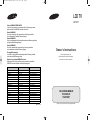 1
1
-
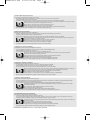 2
2
-
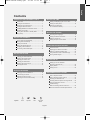 3
3
-
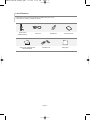 4
4
-
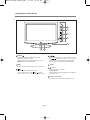 5
5
-
 6
6
-
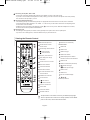 7
7
-
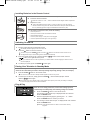 8
8
-
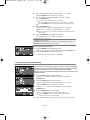 9
9
-
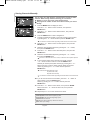 10
10
-
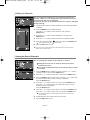 11
11
-
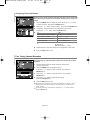 12
12
-
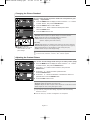 13
13
-
 14
14
-
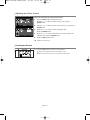 15
15
-
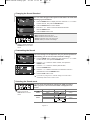 16
16
-
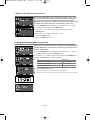 17
17
-
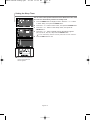 18
18
-
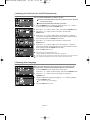 19
19
-
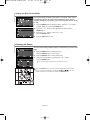 20
20
-
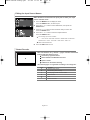 21
21
-
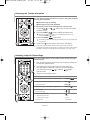 22
22
-
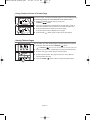 23
23
-
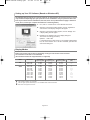 24
24
-
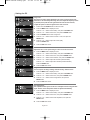 25
25
-
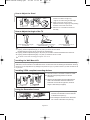 26
26
-
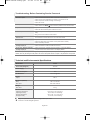 27
27
-
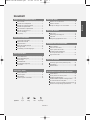 28
28
-
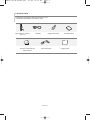 29
29
-
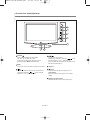 30
30
-
 31
31
-
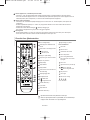 32
32
-
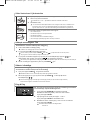 33
33
-
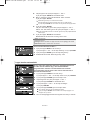 34
34
-
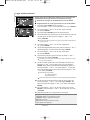 35
35
-
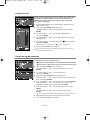 36
36
-
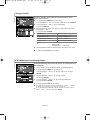 37
37
-
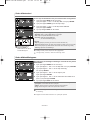 38
38
-
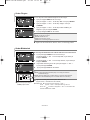 39
39
-
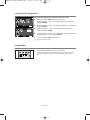 40
40
-
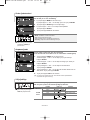 41
41
-
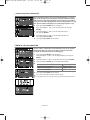 42
42
-
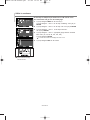 43
43
-
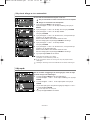 44
44
-
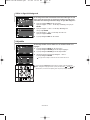 45
45
-
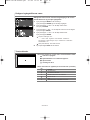 46
46
-
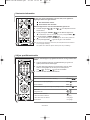 47
47
-
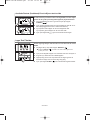 48
48
-
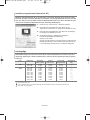 49
49
-
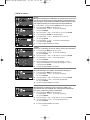 50
50
-
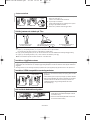 51
51
-
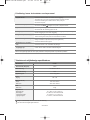 52
52
-
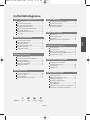 53
53
-
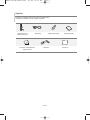 54
54
-
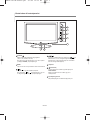 55
55
-
 56
56
-
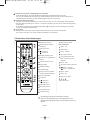 57
57
-
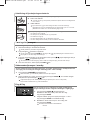 58
58
-
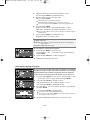 59
59
-
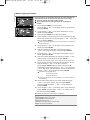 60
60
-
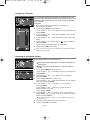 61
61
-
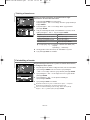 62
62
-
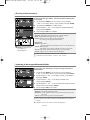 63
63
-
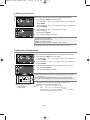 64
64
-
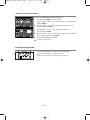 65
65
-
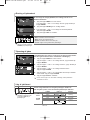 66
66
-
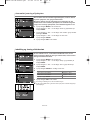 67
67
-
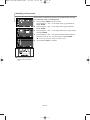 68
68
-
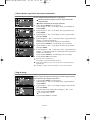 69
69
-
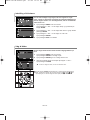 70
70
-
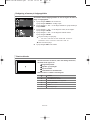 71
71
-
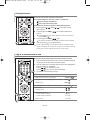 72
72
-
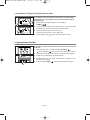 73
73
-
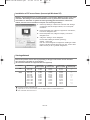 74
74
-
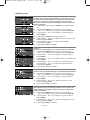 75
75
-
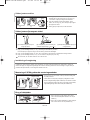 76
76
-
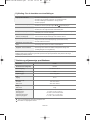 77
77
-
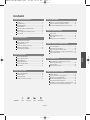 78
78
-
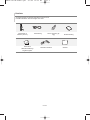 79
79
-
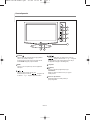 80
80
-
 81
81
-
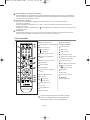 82
82
-
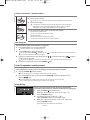 83
83
-
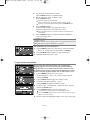 84
84
-
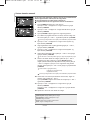 85
85
-
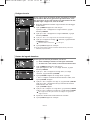 86
86
-
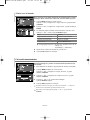 87
87
-
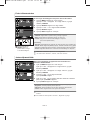 88
88
-
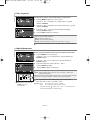 89
89
-
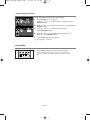 90
90
-
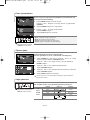 91
91
-
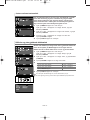 92
92
-
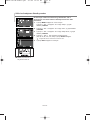 93
93
-
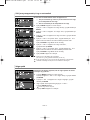 94
94
-
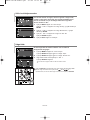 95
95
-
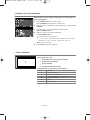 96
96
-
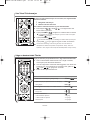 97
97
-
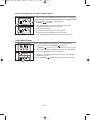 98
98
-
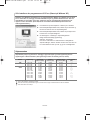 99
99
-
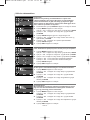 100
100
-
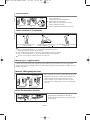 101
101
-
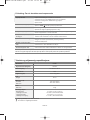 102
102
-
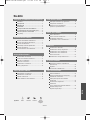 103
103
-
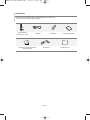 104
104
-
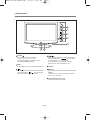 105
105
-
 106
106
-
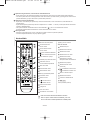 107
107
-
 108
108
-
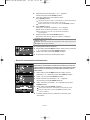 109
109
-
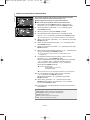 110
110
-
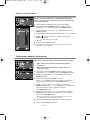 111
111
-
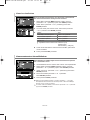 112
112
-
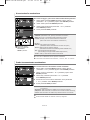 113
113
-
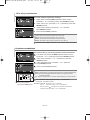 114
114
-
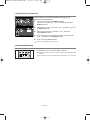 115
115
-
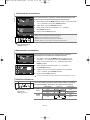 116
116
-
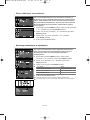 117
117
-
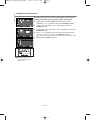 118
118
-
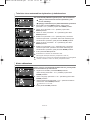 119
119
-
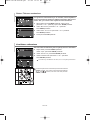 120
120
-
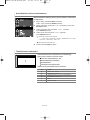 121
121
-
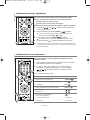 122
122
-
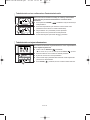 123
123
-
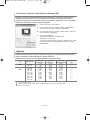 124
124
-
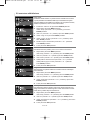 125
125
-
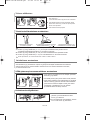 126
126
-
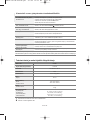 127
127
-
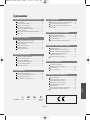 128
128
-
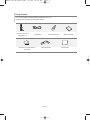 129
129
-
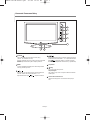 130
130
-
 131
131
-
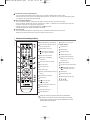 132
132
-
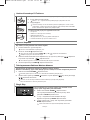 133
133
-
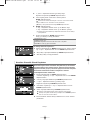 134
134
-
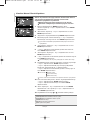 135
135
-
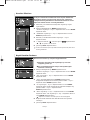 136
136
-
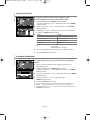 137
137
-
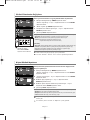 138
138
-
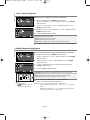 139
139
-
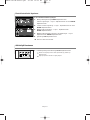 140
140
-
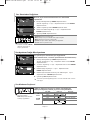 141
141
-
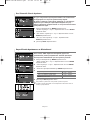 142
142
-
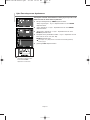 143
143
-
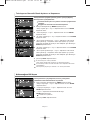 144
144
-
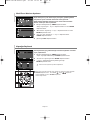 145
145
-
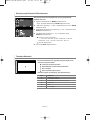 146
146
-
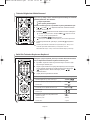 147
147
-
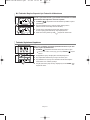 148
148
-
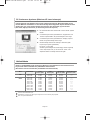 149
149
-
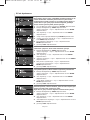 150
150
-
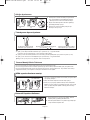 151
151
-
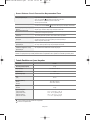 152
152
-
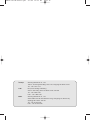 153
153
-
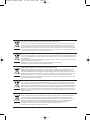 154
154
Samsung LE19R71B Kullanım kılavuzu
- Kategori
- LCD TV'ler
- Tip
- Kullanım kılavuzu
- Bu kılavuz aynı zamanda aşağıdakiler için de uygundur:
diğer dillerde
- svenska: Samsung LE19R71B Användarmanual
- English: Samsung LE19R71B User manual
- dansk: Samsung LE19R71B Brugermanual
- suomi: Samsung LE19R71B Ohjekirja
İlgili makaleler
-
Samsung LE27T51B Kullanım kılavuzu
-
Samsung LE23R71B El kitabı
-
Samsung LE19R71B Kullanici rehberi
-
Samsung LE32M71B Kullanım kılavuzu
-
Samsung LE20S53BP Kullanım kılavuzu
-
Samsung LE20S52BP Kullanım kılavuzu
-
Samsung LE23R71B Kullanici rehberi
-
Samsung LW17M24CP Kullanım kılavuzu
-
Samsung LE32R32B Kullanım kılavuzu
-
Samsung LE37R72B Kullanım kılavuzu